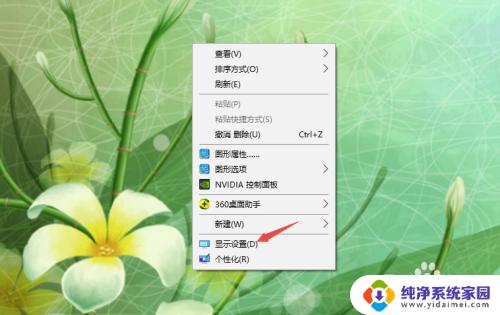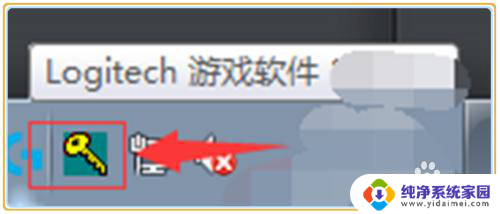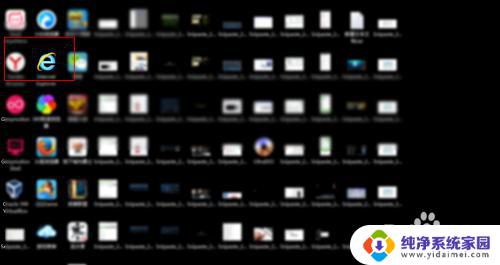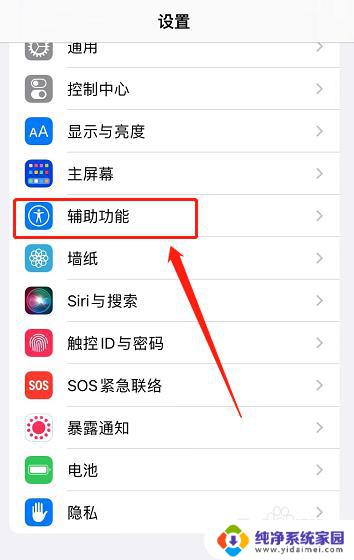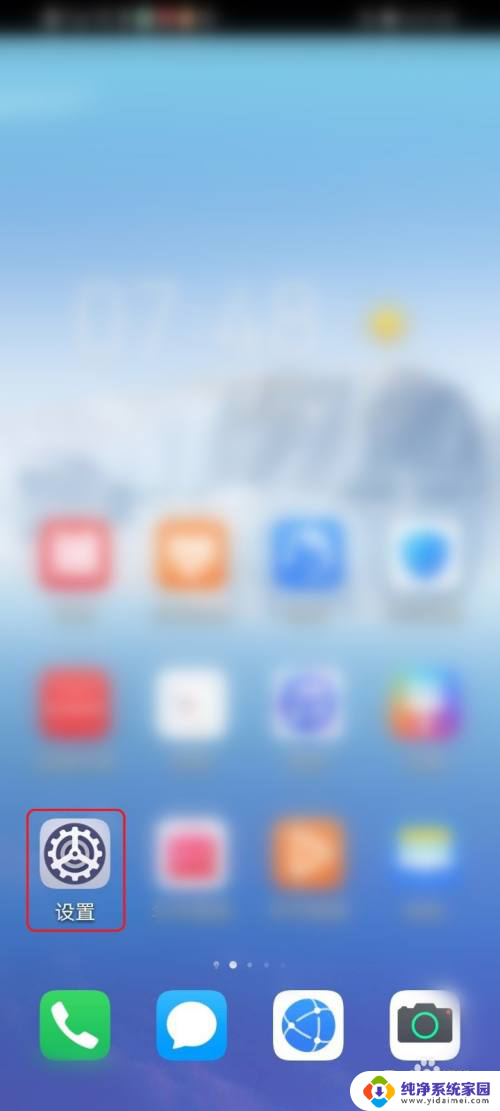网吧电脑耳机怎么调特别大 网吧耳机声音调大的步骤
网吧电脑耳机怎么调特别大,现如今网吧已经成为了许多年轻人放松娱乐的场所,在网吧中电脑耳机扮演着至关重要的角色,它们不仅能够提供高质量的音效,还能让玩家沉浸于游戏的世界中。然而有时候我们可能会发现网吧电脑耳机的声音调得不够大,这就影响了我们的游戏体验。那么如何调整网吧耳机的声音变得更大呢?接下来我将为大家介绍一些简单的步骤,帮助大家解决这个问题。
步骤如下:
1.第一种方法:
找到电脑右下角喇叭图标,点开它。把她的音量调大,耳机的音量自然会调大的,如图。
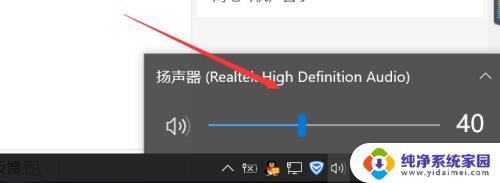
2.第二种方法:
找到二级上的音量调节按钮,或者滚轮。把它网上滑就是加音量,往下滑就是减音量,如图。

3.总结如下调整:
1.耳机上假如有自带耳机调节音量按键VOL+-,+便是增大音量,-是减小音量。

4. 电脑扬声器:
2.右键点击右下角扬声器--音频管理--双击扬声器后调节--均衡里边也能调整音效及音量。
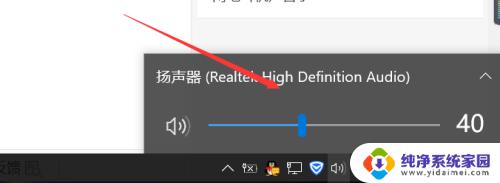
5.首先把网吧的耳麦上面的线控声音调到最大,
然后把电脑默认的声音也开到最大。如果有独立的音频管理器,则也打开它,把里面的声音开到最大即可。
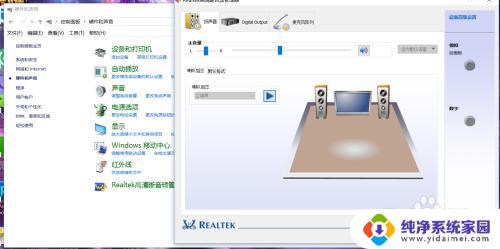
6.开始菜单->设置->控制版面->音频调节(大喇叭)->把音频调到最高 点击OK就好了
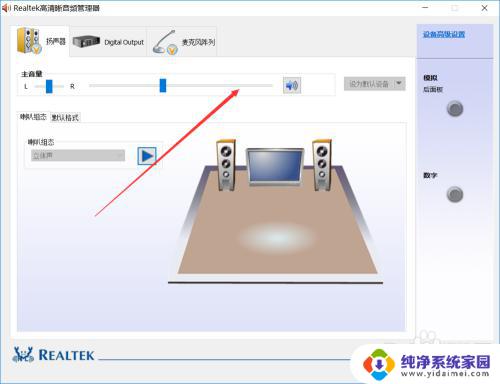
以上就是如何调整电脑耳机音量的全部内容,碰到同样情况的朋友们可以参照小编的方法来处理,希望能够对大家有所帮助。